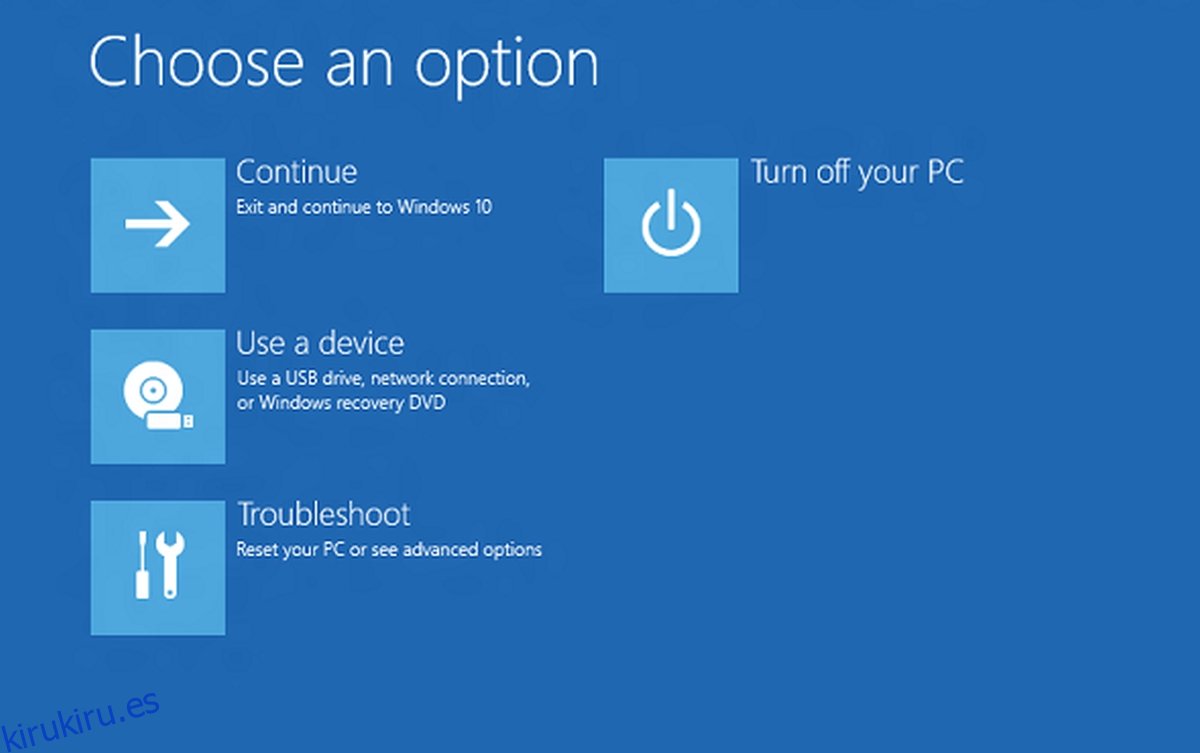Windows 10 tiene una gran cantidad de excelentes herramientas de solución de problemas que pueden reparar archivos corruptos, errores de disco y problemas de red en un sistema. Muchas de estas herramientas se ejecutan desde el símbolo del sistema. Para algunos, esto puede ser una desventaja, ya que no todos se sienten cómodos usando una herramienta de línea de comandos, pero se puede acceder a la herramienta desde fuera de Windows 10, es decir, incluso cuando no puede arrancar desde el escritorio, aún puede acceder al símbolo del sistema que puede ser útil cuando no puede ejecutar herramientas GUI desde el escritorio.
Tabla de contenido
Acceda al símbolo del sistema cuando Windows 10 no se inicie
Hay dos formas de acceder al símbolo del sistema cuando Windows 10 no arranca. Puede acceder a él desde el menú Solución de problemas, o puede acceder a él desde el medio de instalación / el entorno de recuperación. El método del entorno de recuperación debe usarse cuando no vea el cargador de arranque de Windows 10 en absoluto.
1. Menú de resolución de problemas de Windows 10
Este método asume que ve el logotipo de Windows 10 y la animación de carga cuando presiona el botón de encendido en su pantalla. Básicamente, está atrapado en un ciclo de arranque donde el sistema se reinicia continuamente.
Presione el botón de encendido en su sistema Windows 10 para encenderlo.
Espere a que aparezca el logotipo de Windows 10.
Mantenga presionado el botón de encendido para forzar el apagado del sistema.
Encienda la computadora nuevamente.
Repita los pasos del 1 al 4 hasta que vea el menú Solución de problemas. Normalmente se necesitan 3 paradas forzadas para hacer el trabajo.
Una vez que vea el menú Solucionar problemas, vaya a Opciones avanzadas> Símbolo del sistema.
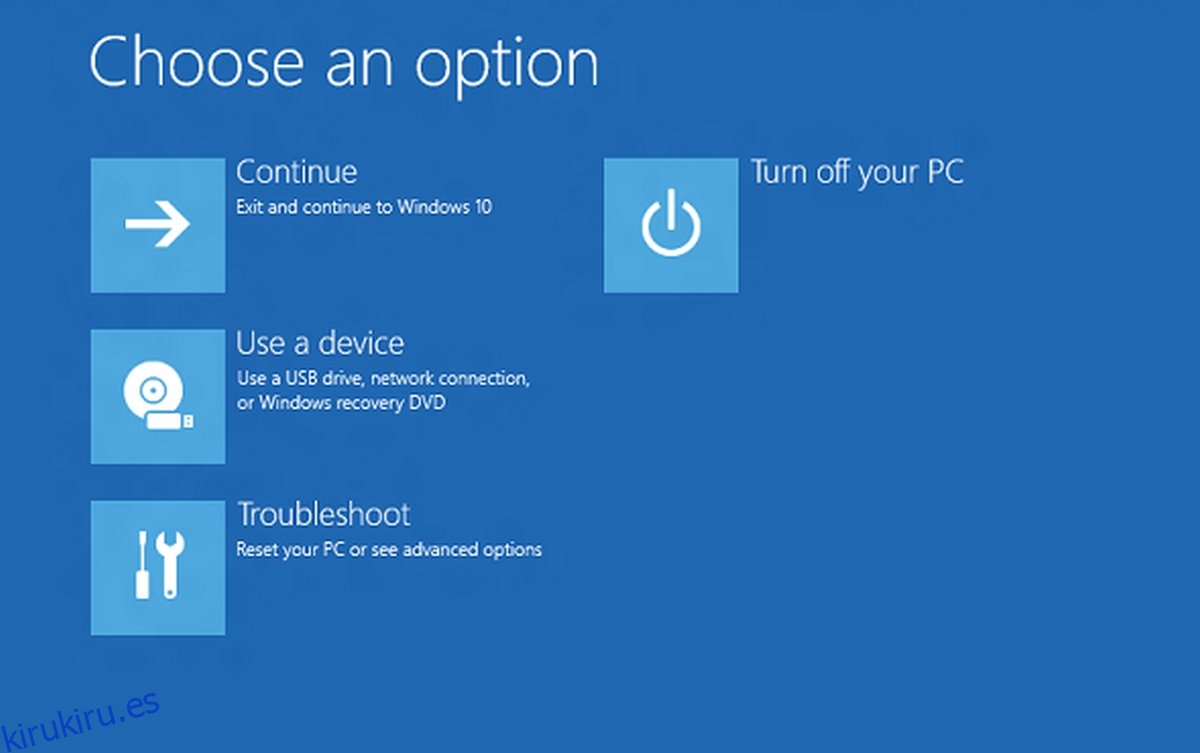
2. Medio de instalación / entorno de recuperación de Windows 10
Debe tener a mano los medios de instalación de Windows 10. No importa qué versión instale el medio siempre que la tenga.
Apague su sistema Windows 10.
Encienda el sistema y arranque en BIOS.
Configure el primer dispositivo de arranque para que sea el mismo que el dispositivo en el que se encuentra el medio de instalación, por ejemplo, USB.
Apague el sistema.
Conecte el medio de instalación (generalmente un USB) a su sistema.
Encienda el sistema.
Deje que se cargue la pantalla de instalación inicial de Windows 10.
Haga clic en la opción ‘Reparar computadora’.
Vaya a Opciones de recuperación del sistema> Símbolo del sistema.
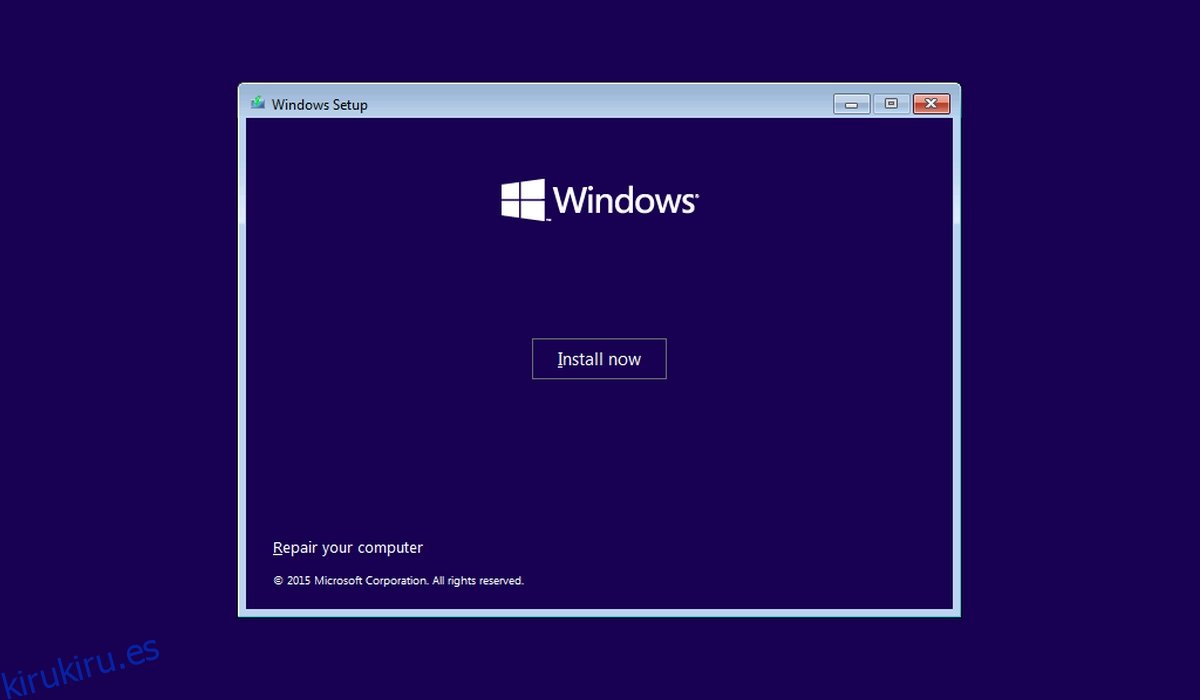
Conclusión
Una vez que tenga acceso al símbolo del sistema, puede ejecutar casi todas las utilidades que admite. Esto incluye ejecutar una verificación de disco, un escaneo de archivos del sistema y más. Si las cosas se ven mal y es posible que deba realizar una nueva instalación, puede usar el símbolo del sistema para copiar / mover archivos importantes desde el escritorio a una ubicación o unidad diferente. Tendrá que averiguarlo un poco, ya que todo se hará a través de comandos, pero principalmente utilizará comandos para cambiar entre carpetas y copiar / pegar archivos.